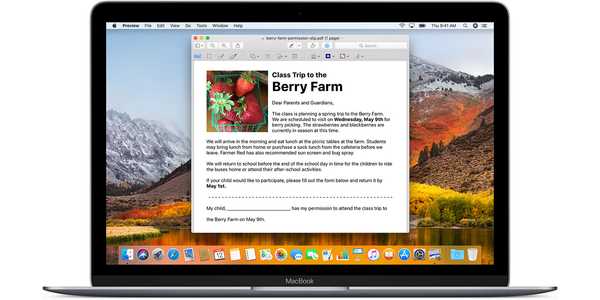Dacă păstrați multe fotografii pe iPhone, este posibil să faceți o mulțime de defilări doar pentru a găsi acel frumos apus de soare printre sute de fotografii de vacanță pe care le-ați făcut în urmă cu cinci ani.
Sau era acum șapte ani?
Ideea mea este că bibliotecile mari de fotografii necesită răbdare pentru a naviga deoarece găsirea acelui ac în fân poate fi frustrant. Și când în cele din urmă găsiți fotografia pe care o căutați, pariez că alunecați ca un animal doar pentru a vă întoarce la cele mai recente fotografii.
Din fericire, Apple a construit un gest secret care te duce direct în partea de jos a listei. Pentru a sari rapid în partea de jos a listei, trebuie doar să atingeți fila corespunzătoare. Dacă parcurgeți colecția de fotografii după an în fila Fotografii și ați defilat ani în urmă, atingând fila Fotografii te duce în partea de jos a listei, unde se găsesc cele mai recente fotografii.
Acest lucru funcționează cu orice filă din aplicația Fotografii.

Atingeți fila Fotografii pentru a sari în partea de jos cu cele mai noi articole
Să presupunem că în prezent vedeți unul dintre albumele dvs. salvate în fila Albume. Doriți să alegeți câteva imagini realizate recent, dar au lovit din greșeală bara de stare iOS, care în Fotografii și în majoritatea celorlalte aplicații vă duce la vârf. Cum reveniți în partea de jos a listei?
Ușor-peasy, doar atingeți fila Albume din nou. Sfat bonus: dacă aveți deja în partea de jos a unui album, atingeți fila Albume vă va duce la nivelul părintească cu lista principală de albume.
Filașele Amintiri și partajate se comportă într-un mod diferit, deoarece listează cele mai noi elemente din partea de sus decât de jos, dar ideea generală este aceeași. De exemplu, dacă ați defilat la jumătatea listei principale din fila Amintiri și doriți să ajungeți rapid în partea de sus, doar atingeți fila Amintiri. Ca și în fila Albume, dacă atingeți fila Amintiri după deschiderea unei memorii, veți fi teleportat pe lista principală de amintiri.

Amintirile sunt comandate de la cele mai noi la cele mai vechi, așa că lovirea filei te duce în partea de sus
Folosiți Family Sharing sau iCloud Photo Shareing pentru a împărtăși imaginile preferate cu prietenii și familia în contextul aplicației Fotografii? Dacă sunteți într-un album comun și doriți să vă aduceți rapid feedul, doar apăsați fila Partajat.
Deci, acolo îl ai, băieți și fete.

Atingeți fila Partajat pentru a trece rapid la feed
Data viitoare când vă pierdeți în aplicația Fotografii, deoarece ați defilat prin ani și ani de fotografii vechi, aveți grijă că puteți ajunge întotdeauna la cele mai noi elemente cu un singur atingere.
A recapitula:
- Fila Fotografii: accesați cele mai recente fotografii găsite în partea de jos a ruloului de cameră
- Fila Amintiri: te duce la cele mai noi memorii din partea de sus a listei sau la lista principală de memorie, cu condiția să navighezi în prezent într-o memorie
- Fila comună: sari la hrana ta
- Fila Albume: derulați în partea de sus a listei de albume sau treceți la cele mai noi articole ale unui album localizate în partea de jos a interfeței
Deși acest truc super la îndemână nu este menționat în documentele și manualele de asistență Apple, există în iOS de ani buni. Faptul că acesta este încă nedocumentat este probabil motivul pentru care nu ați văzut pe nimeni care îl folosește.
LINIE DE BOTĂ: defilarea cu o singură atingere te duce în partea de jos a ruloului Camera, asta este!
Faceți-vă o favoare și memorați-vă această scurtătură de economisire a timpului: data viitoare când glisați ceva greșit în Fotografii, veți ști imediat să vă întoarceți la fotografiile dvs. cele mai recent făcute.
Nevoie de ajutor? Întrebați iDB!
Dacă vă place acest lucru, transmiteți-le celor de asistență și lăsați un comentariu mai jos.
M-am impotmolit? Nu sunteți sigur cum puteți face anumite lucruri pe dispozitivul Apple? Spune-ne via [email protected] iar un viitor tutorial ar putea oferi o soluție.
Trimiteți-vă sugestiile despre cum să faceți [email protected].